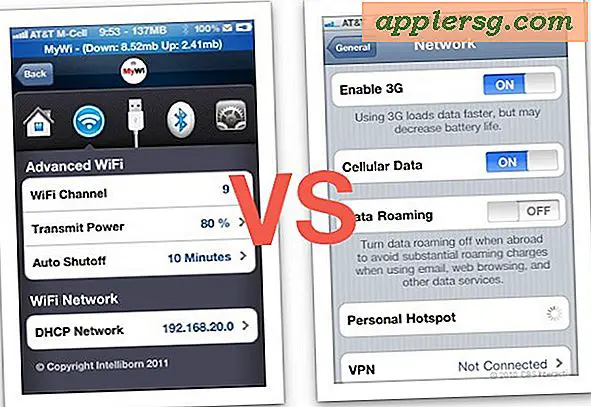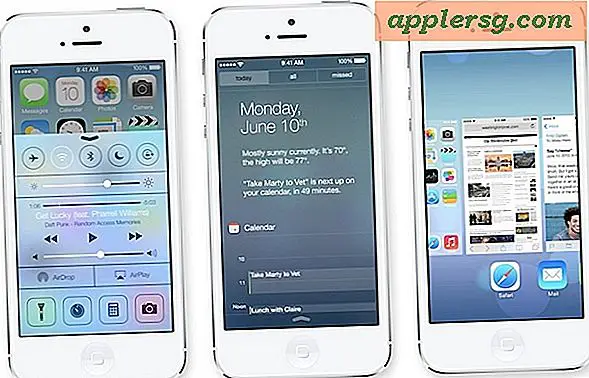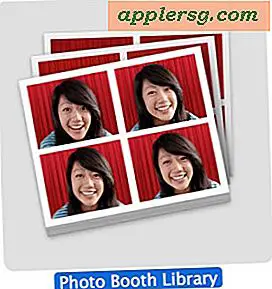Wi-Fi-synkronisering fungerer ikke? Sådan repareres det for alle iOS-enheder
 En af de bedste generelle iOS-funktioner er wifi-synkronisering, som, som navnet antyder, giver dig mulighed for at synkronisere indhold, data, billeder, musik, uanset, til og fra en iPhone, iPad eller iPod touch og en computer, der kører iTunes, uden at tilslutte enheden med et USB-kabel. Selvfølgelig er denne funktion kun nyttig, når den virker, og en lang række brugere støder på et problem, hvor wi-fi-synkronisering bare stopper med at virke. Enten nægter enheden at vise iTunes, eller det forsvinder straks, når man forsøger at synkronisere indholdet til det. Løsningen nedenfor løser en af disse problemer og er ganske enkel.
En af de bedste generelle iOS-funktioner er wifi-synkronisering, som, som navnet antyder, giver dig mulighed for at synkronisere indhold, data, billeder, musik, uanset, til og fra en iPhone, iPad eller iPod touch og en computer, der kører iTunes, uden at tilslutte enheden med et USB-kabel. Selvfølgelig er denne funktion kun nyttig, når den virker, og en lang række brugere støder på et problem, hvor wi-fi-synkronisering bare stopper med at virke. Enten nægter enheden at vise iTunes, eller det forsvinder straks, når man forsøger at synkronisere indholdet til det. Løsningen nedenfor løser en af disse problemer og er ganske enkel.
Før du starter fejlfindingsprocessen, skal du sørge for, at du allerede har aktiveret iOS wi-fi-synkroniseringsevnen til enheden. Den primære årsag til trådløs synkronisering virker ikke, fordi den ikke blev oprettet i første omgang! Dette behøver kun at ske en gang, men det skal aktiveres separat for hver iOS-enhed, du har tænkt dig at bruge den til. Det betyder at du tænder det via iTunes til en iPad, iPhone og uanset hvilken anden hardware som helst.
Fix til Wi-Fi-synkronisering og trådløse iOS-enheder, der ikke vises i iTunes
Løsningen til trådløs synkronisering fungerer ikke, og enheder, der ikke vises, er næsten altid bare at dræbe Apple Mobile Device Helper-processen, både i OS X eller Windows.
Løs til Mac OS X
- Start "Aktivitetsovervågning" (fundet i / Programmer / Hjælpeprogrammer /)
- Brug søgefeltet øverst til højre og søg efter "AppleMobileDeviceHelper"
- Vælg den proces, og klik derefter på den røde "Afslut proces" -knap
- Forlad Activity Monitor og genstart iTunes

Bekræft, at processen skal dræbes

Fix til Windows
- Hit Control + Alt + Delete for at indkalde task manager og vælg derefter fanen "Service"
- Find "Apple Mobile Device" ELLER "AppleMobileDeviceHelper.exe" (afhænger af Windows-version)
- Højreklik og genstart tjenesten, eller vælg den og vælg "Afslut proces"
- Genstart iTunes igen for at finde iOS-enheden synlig via wi-fi

Husk, du vil bare genstarte processen manuelt eller ved at dræbe den, du vil ikke helt deaktivere Apple Mobile Device-tjenesten helt eller ellers vil din iPhone eller iPad aldrig dukke op.
Uanset hvilket operativsystem du bruger, skal du genstarte iTunes, så iPhone, iPad, iPod touch, iPad Mini, uanset den, vises med det samme i listen Enheder i iTunes-sidelinjen eller i titellinjen, hvis sidebjælken er skjult.

Når iOS-enheden er synlig igen i iTunes, er du god til at gå.
Bemærk: Nogle læsere finder, at AppleMobileDeviceHelper ikke kører, når iTunes ikke kører, det er normalt. Hvis du finder processen kører, efter at iTunes er afbrudt, skal du dræbe det alligevel.
Min iOS-enhed vises stadig ikke trådløst i iTunes!
Stadig ikke arbejder? Prøv følgende:
- Dobbeltklik på, at du har konfigureret wi-fi-synkronisering til at være slået til ved at forbinde iPhone / iPad / iPod med iTunes og aktivere Wi-Fi-synkronisering under fanen "Oversigt" og ved at markere feltet ud for "Synkroniser med denne iPhone over Wi -Fi "- hvis dette allerede er markeret, skal du fjerne markeringen og tjekke den igen
- Toggle trådløst netværk til og fra igen i iOS-indstillinger:
- Åbn indstillinger og tryk på "Wi-Fi"
- Flip Wi-Fi fra ON til OFF og vent ca. 10 sekunder
- Flip Wi-Fi fra OFF til ON igen
- Sørg for, at både computeren med iTunes og iOS-enheden er forbundet til samme trådløse netværksrouter, skal du sørge for, at der ikke findes nogen IP-konflikter. Hvis der findes en IP-konflikt, skal du bruge manuel DHCP og indstille en statisk IP langt uden for konfliktområdet.
- Prøv at tvinge en manuel synkronisering fra iOS-enheden ved at gå til Indstillinger> Generelt> iTunes Wi-Fi-synkronisering> Synkroniser nu
- Deaktiver "Brug mobildata til iTunes" ved at gå til Indstillinger> Generelt> Mobil> iTunes> OFF
- Se vores fejlfindingsvejledning om, hvad du skal gøre, når iTunes ikke genkender en iOS-enhed


I omkring 95% af tilfældene kan alle trådløse synkroniseringsproblemer løses ved blot at dræbe Apple Mobile Device-processen, genstarte iTunes og slå Wi-Fi til og fra igen. Ikke desto mindre, hvis du har et andet fejlfindingstryk for relaterede problemer, så lad os vide i kommentarerne!